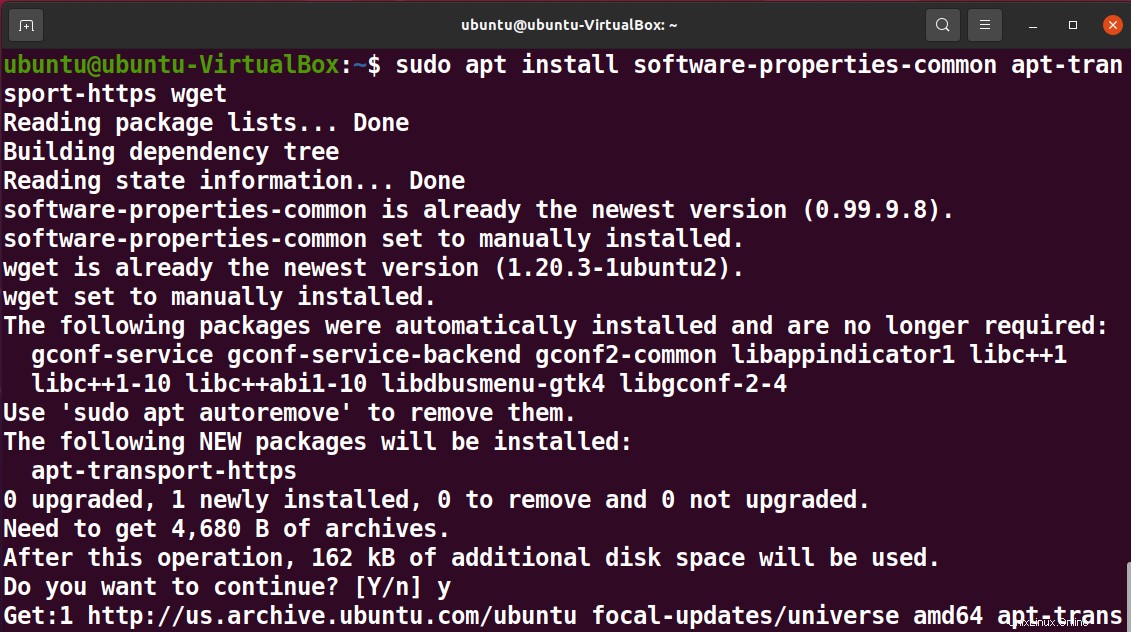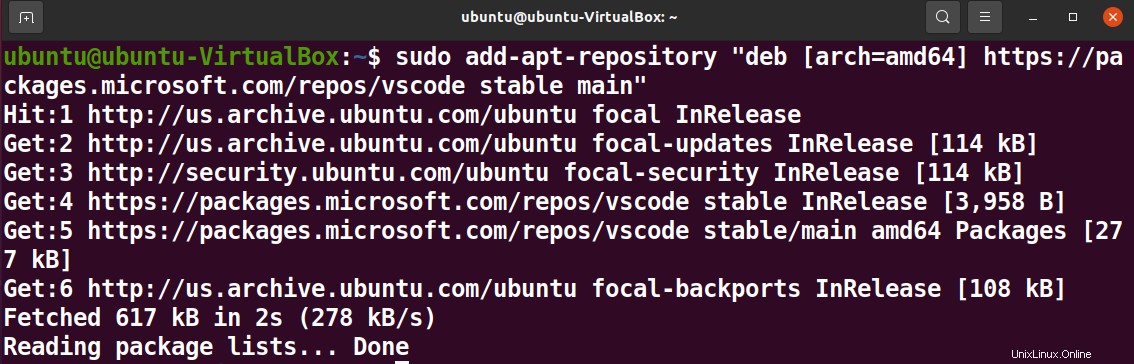Úvod
Pokud se identifikujete jako programátor a vývojář a pracovali jste s integrovaným vývojovým prostředím (IDE), pravděpodobně dobře znáte populární kód Microsoft Visual Studio Code.
Visual Studio Code je editor kódu. Koncoví uživatelé mohou využívat různé funkce pro vývoj, ladění a testování, včetně vestavěného ovládání Git, zvýrazňování syntaxe, automatického dokončování kódu, refaktorování kódu a úryvků. Kód sady Visual Studio podporuje tisíce rozšíření a nabízí funkce, jako je správa verzí, díky čemuž je spolupráce velmi pohodlná.
Visual Studio Code je open source a podporuje všechny hlavní operační systémy. V tomto článku se dozvíte různé způsoby instalace kódu Microsoft Visual Studio Code na váš systém Ubuntu.
Předpoklady
Ubuntu nebo jakýkoli jiný systém založený na Linuxu
Terminálový přístup
Uživatelský účet s právy root/sudo.
Přístup k internetu
Poznámka: Přestože příkazy použité v tomto tutoriálu jsou speciálně pro systém Ubuntu, všechny metody jsou platné také pro jakýkoli jiný systém založený na Linuxu.
Instalace a odinstalace kódu Visual Studio pomocí balíčku apt
Aktualizujte a upgradujte svůj systém
Než se pustíte do instalace, nezapomeňte aktualizovat své systémové úložiště.
Spuštěním následujících příkazů aktualizujte a upgradujte svůj systém.
sudo apt update
sudo apt upgrade
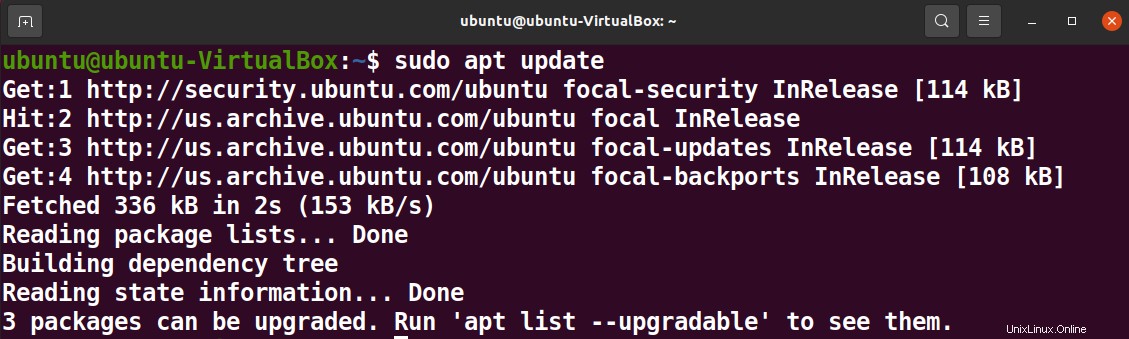
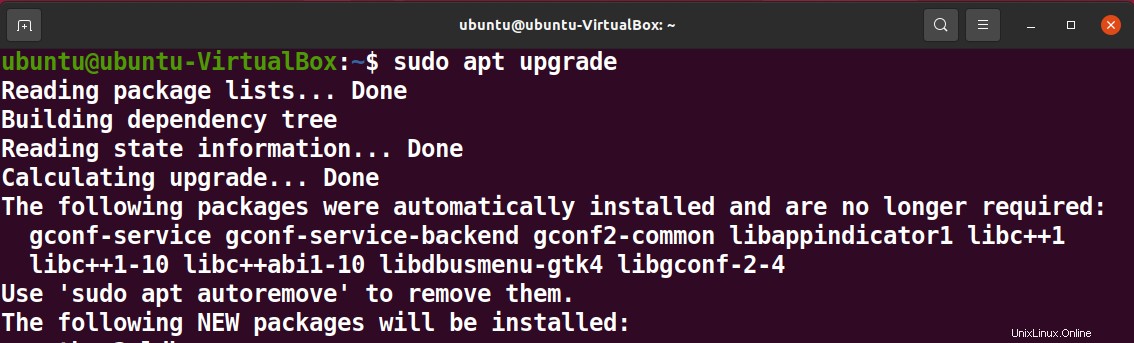
Nebo můžete také spustit tento souhrnný příkaz a provést to samé na jednom řádku.
sudo apt update && sudo apt upgrade -y
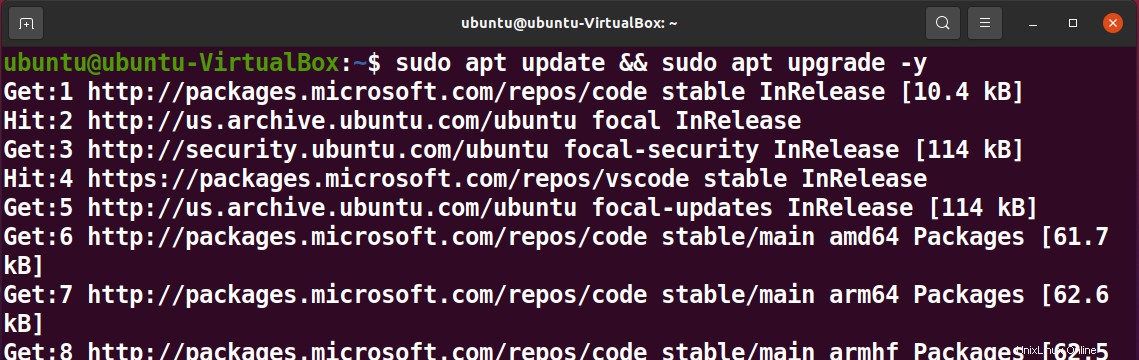
Vyřešte závislosti balíčků
Nainstalujte potřebné závislosti balíčků pro hladkou instalaci pomocí následujícího příkazu.
sudo apt install software-properties-common apt-transport-https wget
Získejte klíč GPG společnosti Microsoft
Importujte klíč GPG společnosti Microsoft pomocí následujícího příkazu pro import.
wget -q https://packages.microsoft.com/keys/microsoft.asc -O- | sudo apt-key add -

Povolte úložiště kódu Visual Studio
Povolte úložiště kódu Visual Studio pomocí následujícího příkazu.
sudo add-apt-repository "deb [arch=amd64] https://packages.microsoft.com/repos/vscode stable main"
Nainstalujte kód Visual Studio
Když je úložiště povoleno, můžete konečně nainstalovat balíček Visual Studio Code pomocí následujícího příkazu.
sudo apt install code
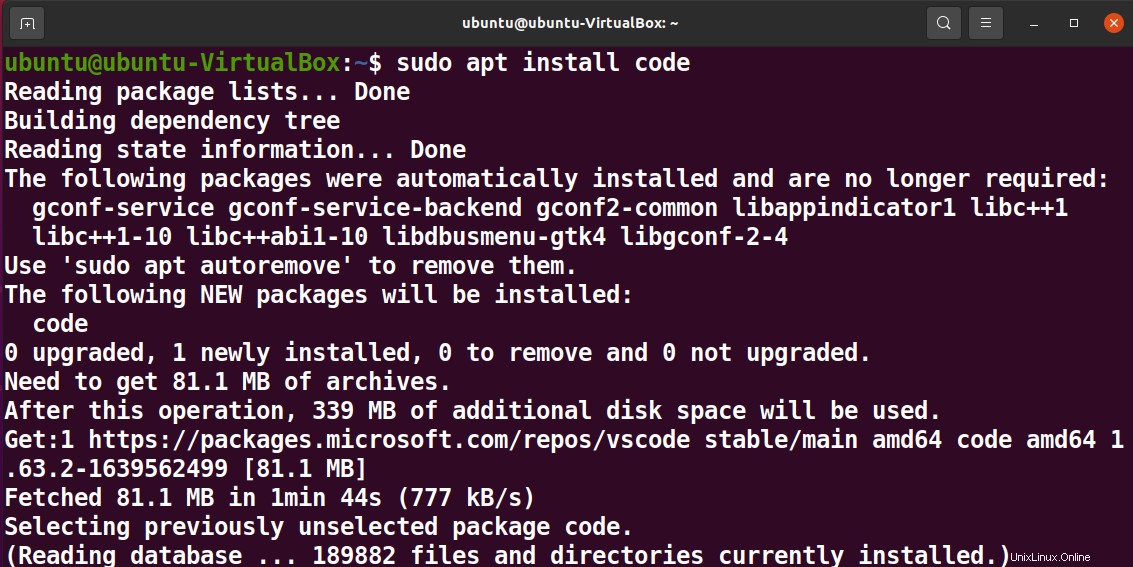
Zkontrolujte verzi instalace kódu Visual Studio
Zkontrolujte verzi kódu Visual Studio pomocí následujícího příkazu.
code –version

Pokud vaše verze není nejnovější, můžete znovu aktualizovat a upgradovat svůj systém, abyste zajistili, že váš kód Visual Studio je nejnovější.
Odinstalujte kód Visual Studio
Spuštěním následujícího příkazu odinstalujte kód vizuálního studia.
sudo apt remove code
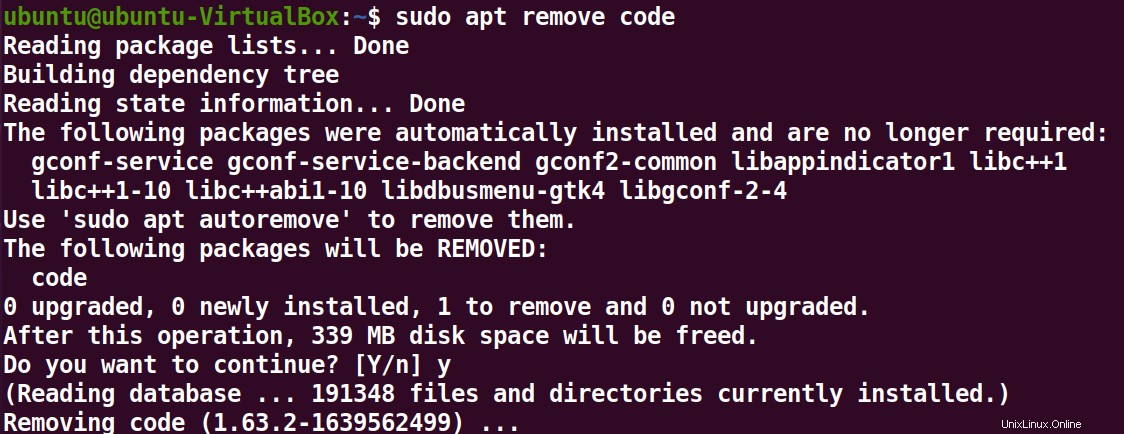
Instalace a odinstalace kódu Visual Studio pomocí balíčku Snap
Další možností instalace VS Code je nainstalovat jej prostřednictvím jeho samostatného a samospravovaného balíčku snap.
Spusťte následující příkaz a nainstalujte Visual Studio Code pomocí balíčku snap.
sudo snap install –classic code
Chcete-li odinstalovat kód Visual Studio, odstraňte jeho uchop pomocí následujícího příkazu.
sudo snap remove code

Instalace a odinstalace kódu Visual Studio pomocí grafického uživatelského rozhraní
Můžete také přímo nainstalovat Visual Studio Code pomocí Ubuntu Software Center. Jednoduše otevřete Centrum softwaru Ubuntu a vyhledejte kód Visual Studio a poté jej otevřete.
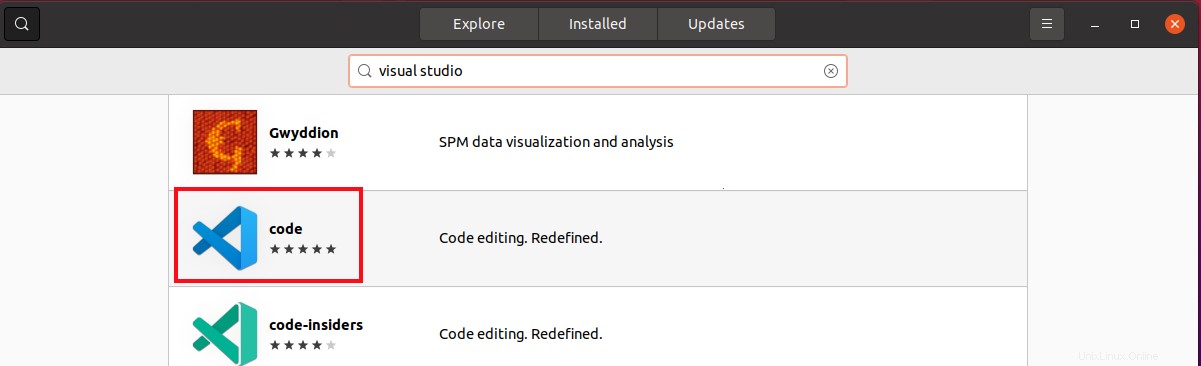
Klikněte na Instalovat a ověřit.
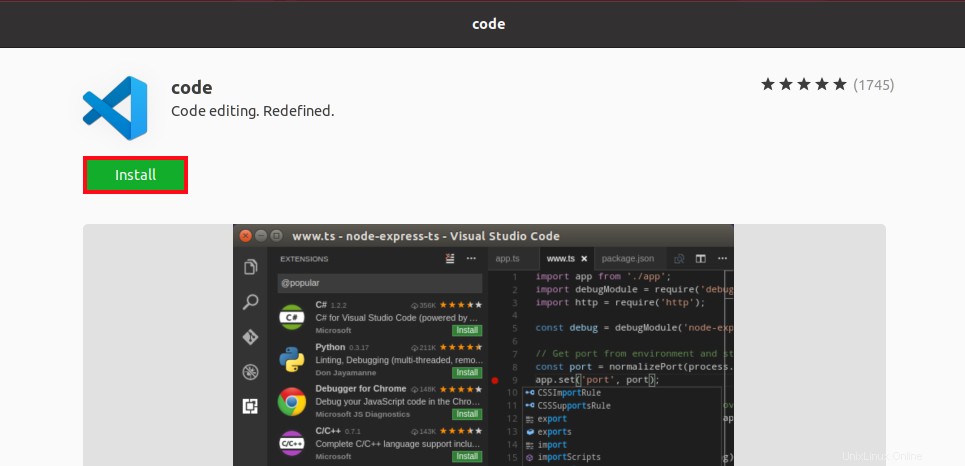
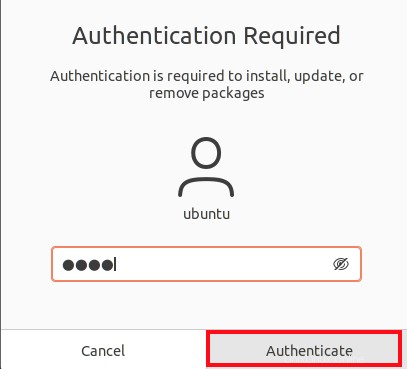
Nainstalovaný kód Visual Studio můžete odinstalovat/odebrat ze softwarového centra Ubuntu. Stačí kliknout na Odebrat po jeho otevření z nainstalované karty.
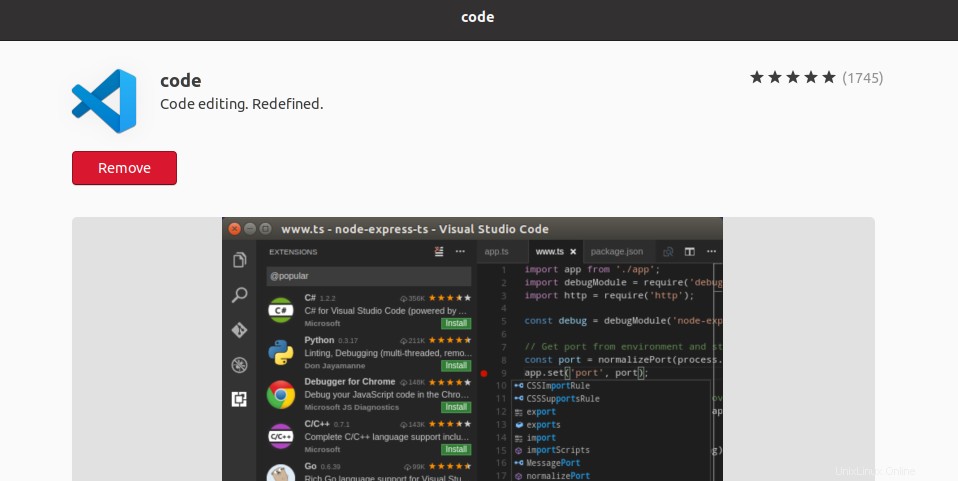
A klikněte na Odebrat znovu na výzvu.
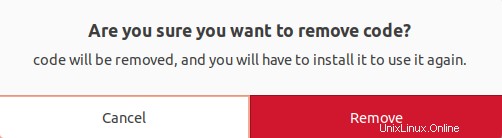
Spusťte a nakonfigurujte svůj kód Visual Studio
Jako IDE poskytuje Visual Studio Code stovky jazykových rozšíření.
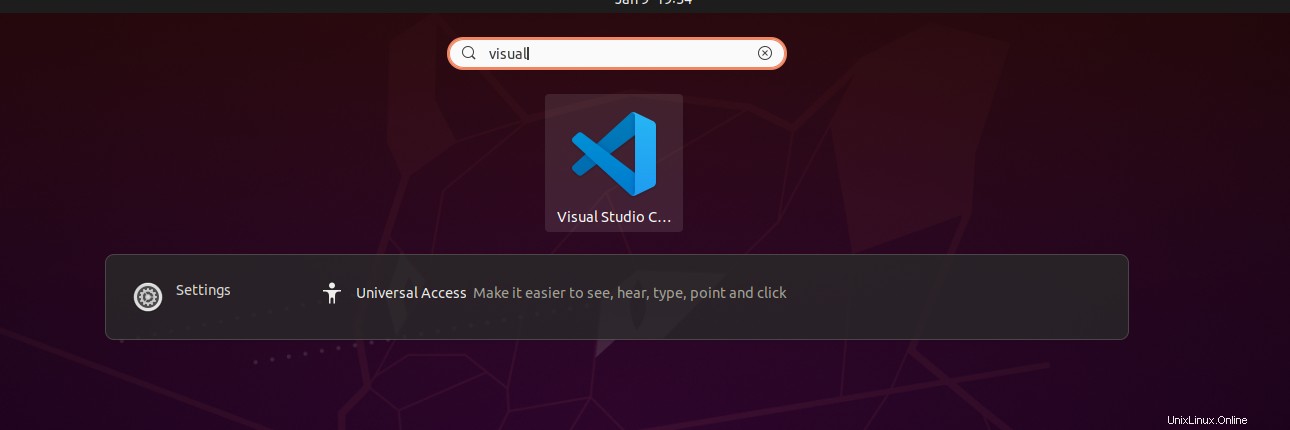
Po instalaci můžete otevřít Visual Studio Code z aplikací a začít přizpůsobovat.
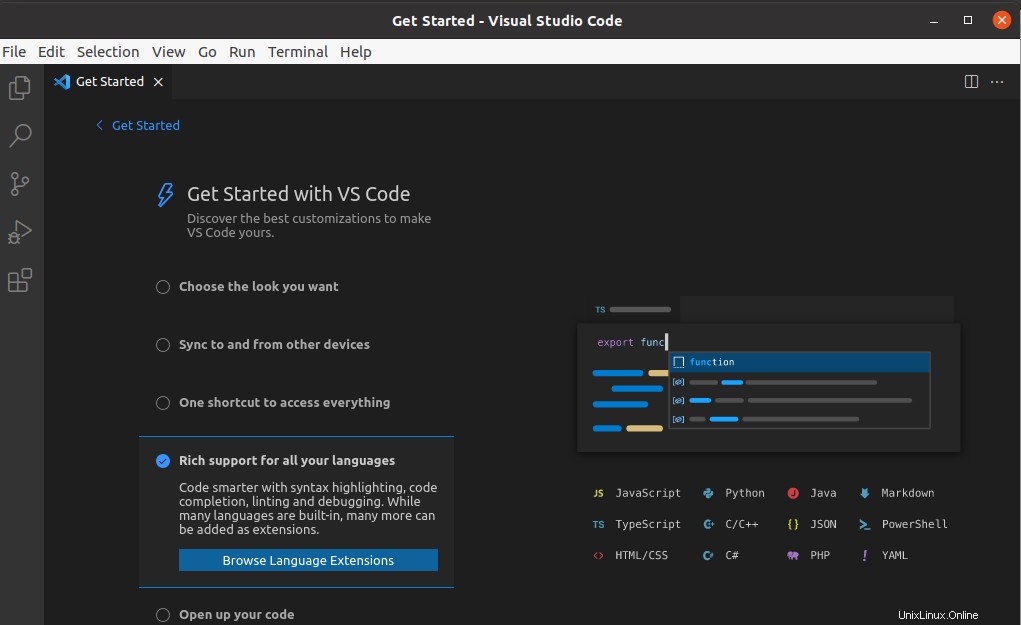
A poté nainstalujte požadovaná rozšíření.
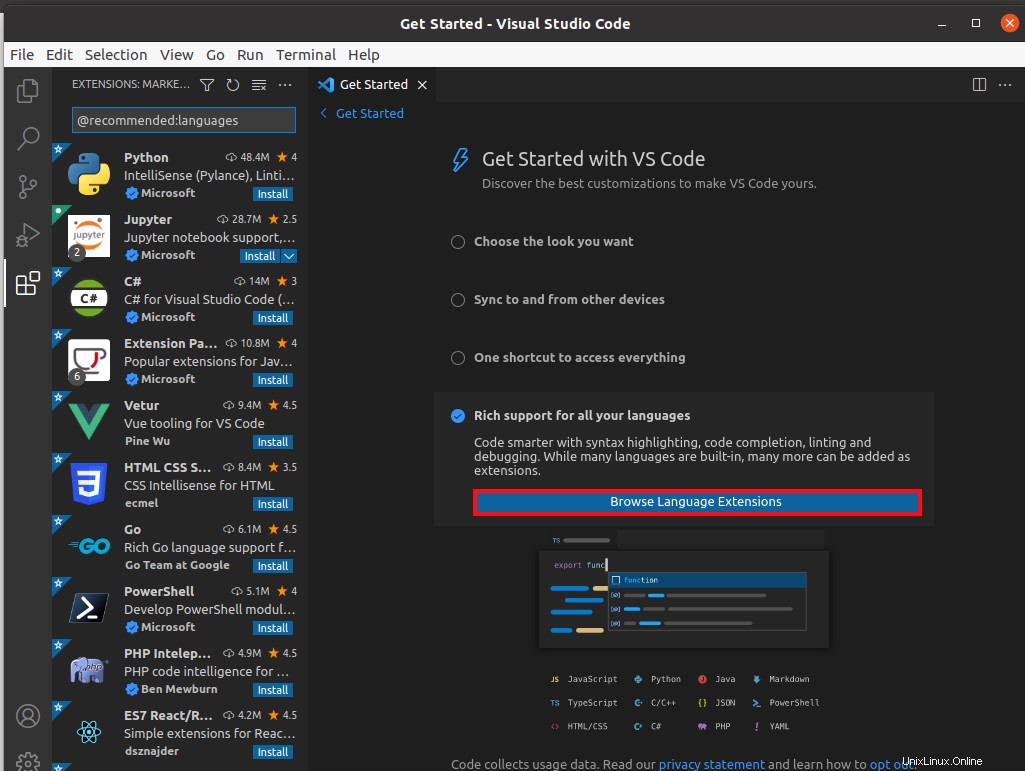
Závěr
Instalace kódu Visual Studio na Ubuntu je snadný proces. Tento kurz poskytuje řadu metod pro instalaci kódu Visual Studio. Můžete si vybrat a vybrat ten, který je pro vás nejpohodlnější.
Jako uživatel Ubuntu není Visual Studio Code vaší jedinou možností pro editor kódu. K dispozici máte několik editorů, jako je Sublime Text a Atom. Pro nejlepší zážitek můžete vyzkoušet různé editory.